iCloud vam omogoča, da shranite svojo vsebino (glasbo, fotografije, aplikacije, stike, koledarje, videoposnetke itd.) in jih samodejno potisnete v vse vaše naprave iOS (iPad, iPhone ali iPod) in računalnike (Mac ali PC). Toda včasih in iz različnih razlogov boste morda želeli (ali morali) izbrisati varnostne kopije iCloud.

Vsebina
- povezani članki
- Zakaj so varnostne kopije pomembne
-
Izbrišite varnostne kopije iCloud na napravah iDevices, računalnikih Mac in Windows
- iOS: iPhone, iPad in iPod Touch
- Izbrišite varnostne kopije iCloud v macOS in Mac OS X
- Izbrišite varnostne kopije iCloud v računalnikih z operacijskim sistemom Windows
- Slabosti varnostnih kopij iDevice
-
Namesto tega sprostite prostor na drug način!
- Počistite nered na iDevice!
- Povezane objave:
povezani članki
- Ustavite sinhronizacijo iCloud na namiznih mapah in dokumentih
- Bistveni nasveti za uporabo spletnega mesta iCloud
- Kako obnoviti vaš iPhone z iCloud
- Obesek za ključe iCloud – kaj za vraga je to?
Če ne kupite paketa za shranjevanje iCloud, verjetno nimate veliko prostora na svojem brezplačnem računu iCloud s 5 GB.
Samo varnostne kopije vaših iDevice lahko zavzamejo večino tega prostora, tako da vam ostane zelo malo prostora za shranjevanje stvari, ki so pomembne – kot so vaše fotografije in domači filmi. Če pa nimate več naprave, lahko in morate sprostiti svoj prostor za shranjevanje iCloud tako, da izbrišete celotno varnostno kopijo iCloud te iDevice.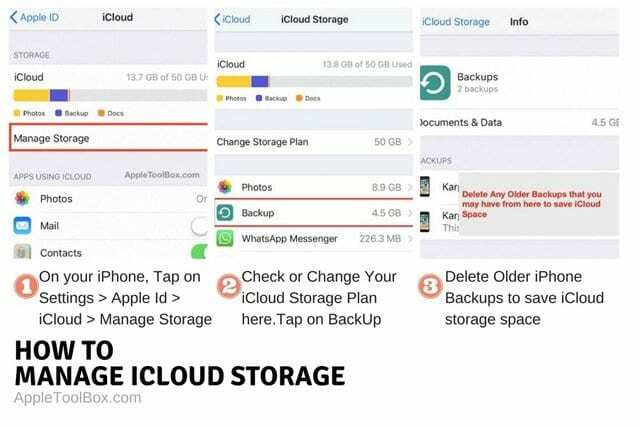
Toda za naprave, ki jih še vedno imate, ne priporočamo brisanja varnostne kopije iCloud, če je to EDINA varnostna kopija, ki jo imate. Če potrebujete prostor v iCloudu, rezerva NAJPREJ drugje (na primer prek iTunes na vaš PC ali Mac) in šele nato odstranite varnostno kopijo (e) iDevice iz iCloud. Če je prostor iCloud za vas težava, namesto da varnostno kopirate svojo iDevice v iCloud, razmislite o varnostnem kopiranju naprave z iTunes.
Zakaj so varnostne kopije pomembne
Bodimo jasni. Varnostne kopije so pomembne. Torej nikoli ne želite biti nekje brez varnostne kopije. Vaša varnostna kopija iDevice vključuje vse vrste pomembnih informacij, kot so vaša besedila SMS in iMessage, fotografije in videoposnetki, vaše prilagojene nastavitve naprave in postavitve začetnega zaslona, podatke o zdravju in aplikacijah ter nakup iTunes in App Store zgodovino.
Varnostna kopija iDevice je vaša vstopnica za selitev vaših podatkov v drugo napravo. In to je tisto, do česar lahko dostopate, ko obnovite svoj iPhone ali iPad. Pomislite na to kot na načrt zavarovanja osebnih podatkov. Varuje vaše podatke, ne glede na okoliščine.
Izbrišite varnostne kopije iCloud na napravah iDevices, računalnikih Mac in Windows
iOS: iPhone, iPad in iPod Touch
Korak 1. Dotaknite se Nastavitve > Profil Apple ID > iCloud
korak #2. Na vrhu izberite vaš Apple ID Storage Graph
korak #3. Tapnite Upravljanje pomnilnika ali Upravljanje shrambe > Varnostno kopiranje. Zdaj vidite vse svoje naprave, ki uporabljajo iCloud z istim Apple ID-jem
korak #4. V razdelku Varnostne kopije izberite svojo napravo iDevice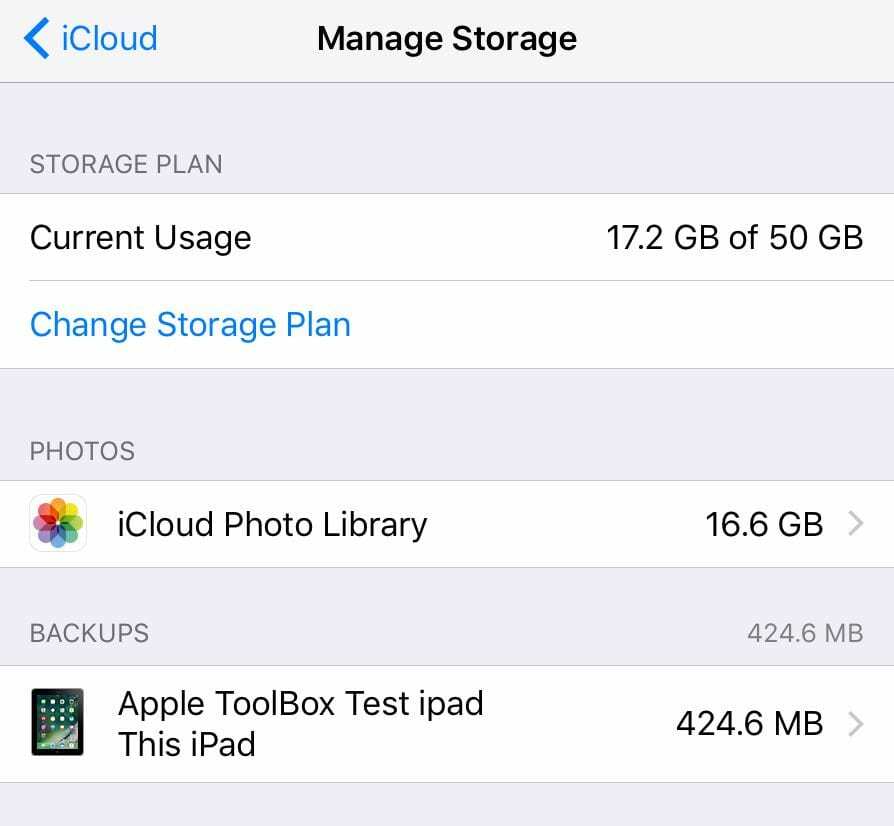
korak #5. Tapnite Izbriši varnostno kopijo; zahteva, da potrdite, ali "želite izklopiti varnostno kopiranje in izbrisati vse varnostne kopije podatkov za "ime naprave" iz iCloud." in tapnite »Izklopi in izbriši«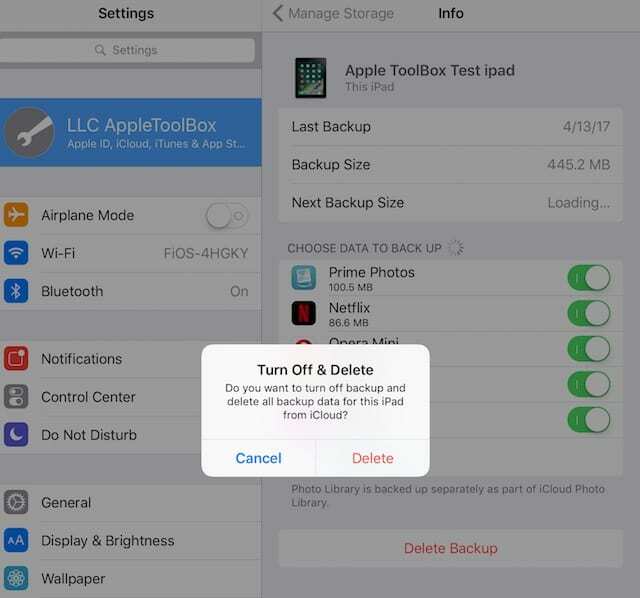
Izbrišite varnostne kopije iCloud v macOS in Mac OS X
Korak 1.Apple meni > Sistemske nastavitve
korak #2. Kliknite iCloud
korak #3. V spodnjem desnem kotu izberite Upravljanje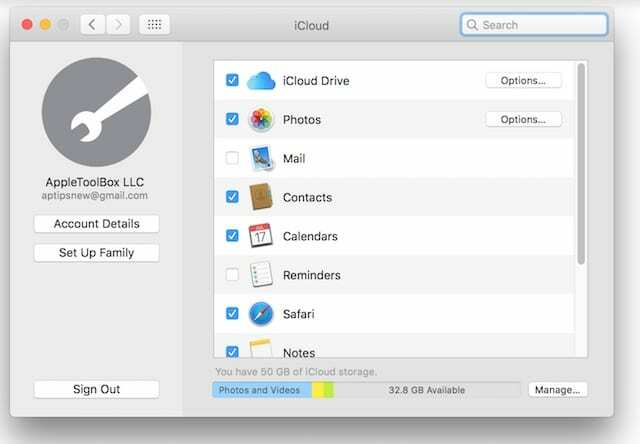
korak #4. Kliknite Varnostne kopije
korak #5. Izberite varnostno kopijo, ki jo želite počistiti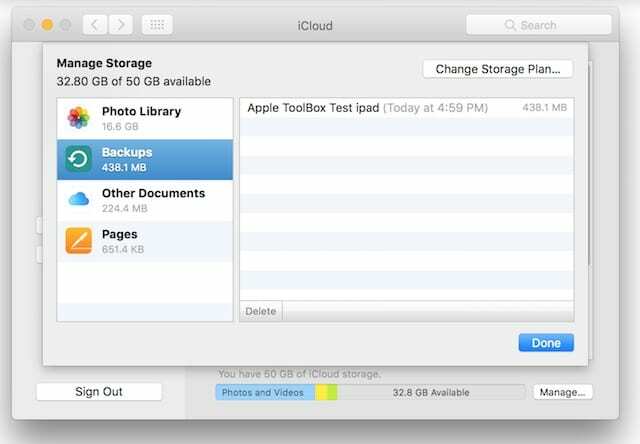
Korak #6. Kliknite Izbriši
Korak #7. Potrdite in tapnite Izbriši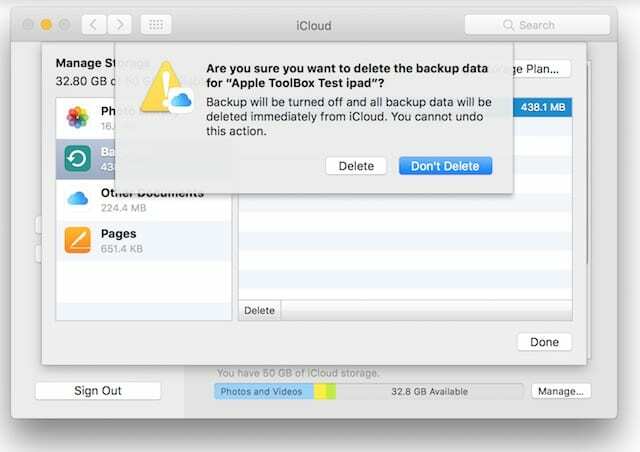
Izbrišite varnostne kopije iCloud v računalnikih z operacijskim sistemom Windows
Korak 1. Odprite iCloud za Windows
korak #2. Kliknite Shramba

korak #3. Na levi strani izberite Varnostno kopiranje
korak #4. Izberite iDevice, katere varnostno kopijo želite odstraniti iz iCloud
korak #5. Kliknite Izbriši. Nato potrdi in izbriši
Slabosti varnostnih kopij iDevice
Na žalost trenutno ne morete izbrisati delov varnostnih kopij – ali vse ali nič! Če torej želite ohraniti svojo zgodovino besedil in sporočil, vendar želite izbrisati svoje zdravstvene podatke, ni mogoče odstraniti samo ene vrste podatkov iz shranjene varnostne kopije iCloud – vsaj še ne. Varnostne kopije iCloud niso niti vidne – ne morete iti v varnostno kopijo in videti, kaj je tam. Te varnostne kopije iDevice je trenutno mogoče v celoti izbrisati ali uporabiti samo za obnovitev vaše naprave ali nastavitev in selitev podatkov v drugo napravo iDevice.
Namesto tega sprostite prostor na drug način! 
Če želite pridobiti več prostora na svojem računu iCloud in ne želite plačevati pristojbin za načrt nadgradnje prostora za shranjevanje iCloud, potem je najbolje, da odstranite nekaj nereda iCloud. Pomislite na to kot na iCloud podatkovno dieto!
Najprej si oglejte vse aplikacije, ki trenutno shranjujejo podatke v vašem računu iCloud, tako da odprete Nastavitve > Profil Apple ID > iCloud in poglejte pod naslovom »APLIKACIJE, KI UPORABLJAJO ICLOUD«. Številne aplikacije samodejno varnostno kopirajo v iCloud, ko jih namestite – in večina od njih iCloud ne potrebujete za shranjevanje ničesar! Zato jih izklopimo. V razdelku Aplikacije, ki uporabljajo iCloud, izklopite vse aplikacije, ki jih ne želite ali jih morate varnostno kopirati v iCloud. To je prvi korak. 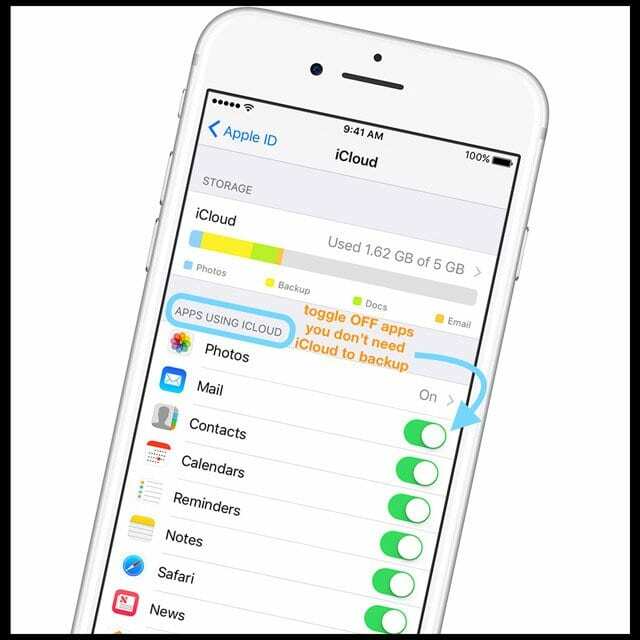
Nato tapnite Nastavitve > Profil Apple ID > iCloud > Upravljanje pomnilnika in preverite, katere aplikacije porabijo največ podatkov iCloud. Če so navedene aplikacije, za katere ne potrebujete iClouda za varnostno kopiranje, se vrnite na prejšnji meni in izklopite aplikacijo v razdelku APLIKACIJE Z UPORABO ICLOUD.
Ko ga izklopite, izbrišite te aplikacije dokumente in podatke iz iCloud tako, da se vrnete na Nastavitve > Profil Apple ID > iCloud > Upravljanje pomnilnika in tapnite to aplikacijo. Nato izberite Izbriši dokumente in podatke, da odstranite vse podatke aplikacije iz iCloud (in vseh drugih naprav, povezanih z vašim Apple ID-jem). 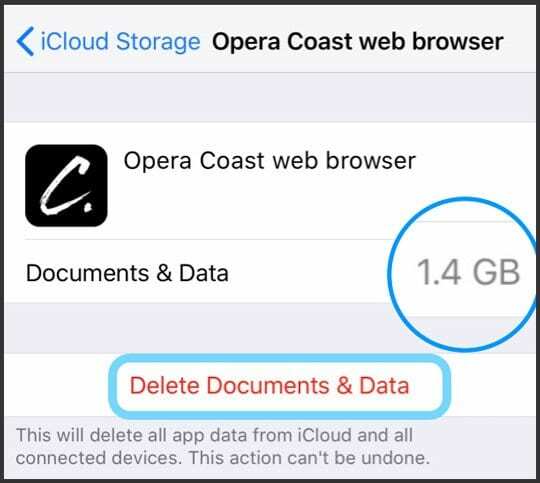
Počistite nered na iDevice!
Če odstranitev aplikacij iz iCloud ni dovolj zmanjšala celotnega prostora za shranjevanje iCloud, je čas, da naredite spomladansko čiščenje na vaši napravi! Z zmanjšanjem velikosti shranjenih podatkov v napravi zmanjšate tudi potrebo po shranjevanju za iCloud – to je win-win. Zato razmislite počistite nekaj nereda in podatkovnih prašičev na vaši napravi – stvari, kot so neuporabljene aplikacije (in njihovi podatki), stara besedila in sporočila(predvsem tiste s prilogami), dvojnik oz nezaželene fotografije, videoposnetke in prenesene videoposnetke, glasbo in druge datoteke. Preverite, ali čiščenje nereda na vaši napravi zmanjša tudi vaše potrebe po shranjevanju iCloud.

Obseden s tehnologijo od zgodnjega prihoda A/UX na Apple, je Sudz (SK) odgovoren za uredniško vodenje AppleToolBoxa. Ima sedež v Los Angelesu, CA.
Sudz je specializiran za pokrivanje vseh stvari macOS, saj je v preteklih letih pregledal na desetine razvoja OS X in macOS.
V prejšnjem življenju je Sudz delal in pomagal podjetjem na seznamu Fortune 100 pri njihovih željah glede tehnologije in poslovne transformacije.